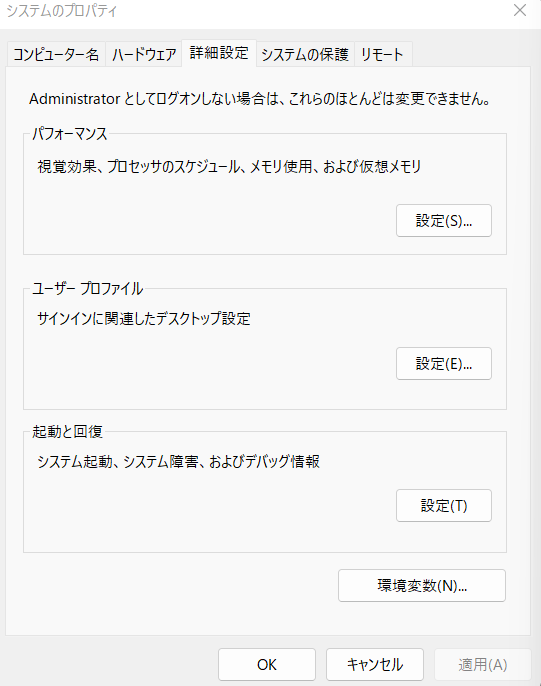環境
- Microsoft Windows 10.0.22000.978
- Android 9
目次
前半:APKを抽出する手順
後半:APKをインストールする手順
APKを抽出する手順
Android Studioをインストール済みの場合は 2. abdコマンドのパスを通す へ。
1. SDKのインストール(Android Studioをインストールしていない場合)
Android Studio 公式サイトからAndroid Studio(Download Android Studioをクリック)またはコマンドラインツール(Download optionsをクリック → Command line tools only)をダウンロード
2. abdコマンドのパスを通す
Android Studioをインストールすると、以下の場所に adb.exe が存在するので、このパスを環境変数として登録する。
C:\Users\USERNAME\AppData\Local\Android\Sdk\platform-tools
1. Win+R → sysdm.cpl と入力 → Enter で「システムのプロパティ」を開く
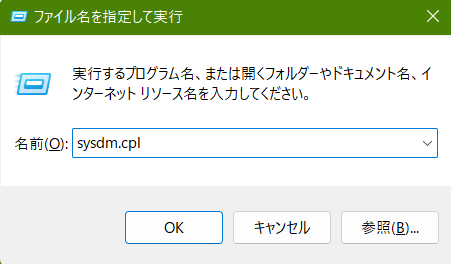
3. 「システムの環境変数」の Path を選択 →「編集」→「新規」
(Path がない場合は「新規」をクリックして変数名に Path を入力)
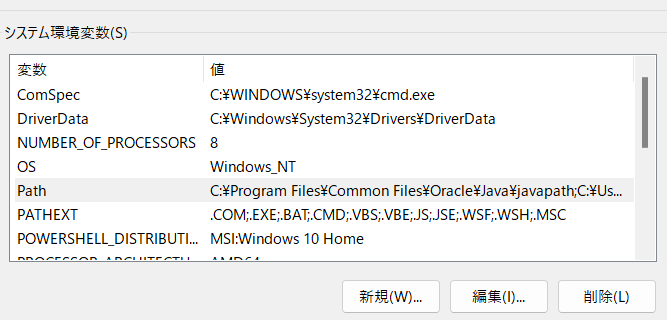
4. 先程コピーしたパスを Ctrl+V で貼り付ける →「OK」

5. Windowsを再起動して環境変数を反映させる(結果的に再起動しなくても反映されていたが、再起動するのが確実らしい)
6. Win+R → cmd と入力 → Enter でコマンドプロンプトを開き、adb version を実行しバージョンが表示されることを確認

3. Androidの設定で「USBデバッグ」を有効にする
Androidで「設定」→「システム」→「端末情報」で「ビルド番号」を7回タップすると「開発者向けオプション」が表示される。「USBデバッグ」を有効にし、PCにUSB接続する。

機種やバージョンによって設定場所が異なる場合がある。
4. APKファイルを抽出する
まず、アプリのパッケージ名を調べる。Google Playで調べたいアプリを検索し、URLの id=[パッケージ名] を確認する。
# アプリのURL
https://play.google.com/store/apps/details?id=com.appname.android&hl=ja
# アプリのパッケージ名
com.appname.android
Win+R → cmd と入力 → Enter でコマンドプロンプトを開き、以下を実行する。
# 1. ダウンロードフォルダに移動(違う場所でも可)
cd "C:\Users\USERNAME\Downloads"
# 2. パッケージを探す
adb shell pm list packages -f | find "パッケージ名"
# → package:/data/app/com.appname.android-xxxxxxx==/base.apk=com.appname.android
# 3. apkを取得(2の出力からコピーして貼り付ける)
adb pull /data/app/com.appname.android-xxxxxxx==/base.apk
# → base.apkがカレントディレクトリに保存される
APKをインストールする手順
1. Androidの設定で「USBデバッグ」を有効にする
Androidで「設定」→「システム」→「端末情報」で「ビルド番号」を7回タップすると「開発者向けオプション」が表示される。「USBデバッグ」を有効にし、PCにUSB接続する。

機種やバージョンによって設定場所が異なる場合がある。
2. Androidの設定で「USB経由のアプリを確認」を無効にする
Androidで「設定」→「システム」→「詳細設定」→「開発者向けオプション」で「USB経由のアプリを確認」を無効にする。

3. Androidにアプリをインストールする
Win+R → cmd と入力 → Enter でコマンドプロンプトを開き、以下を実行する。
# パスはファイルをドラッグ&ドロップして入力することもできる
adb install "C:\Users\USERNAME\Downloads\base.apk"
# → Success
既存のアプリをデータを保持したまま再インストールする場合
adb install -r "C:\Users\USERNAME\Downloads\base.apk"
# ダウングレードする場合は
adb install -r -d "C:\Users\USERNAME\Downloads\base.apk"
参考